فهرست
کله چې وینډوز کاروئ، د چاپ سکرین تڼۍ یو ګټور خصوصیت دی چې ستاسو په سکرین کې څه دي ژر تر ژره نیول. په هرصورت، داسې وختونه شتون لري کله چې دا فعالیت ناڅاپه کار ودروي، د کاروونکو لپاره د نا امیدۍ او ناورین سبب ګرځي.
د ممکنه دلایلو او مناسبو اصلاحاتو پوهیدل کولی شي تاسو سره د مسلې په حل کولو کې مرسته وکړي او په اسانۍ سره د سکرین شاټونو اخیستلو ته بیرته راشي. د ترمیم په دې لارښود کې، موږ به د چاپ سکرین د کار نه کولو مسله حل کولو لپاره ډیری میتودونه وپلټئ او د ستونزې ترشا د عام لاملونو مفصله کتنه وړاندې کړو.
دا مرحلې په دقت سره تعقیب کړئ، او تاسو باید وکوالی شئ په خپل وینډوز آلې کې د چاپ سکرین تڼۍ فعالیت بحال کړئ.
د چاپ سکرین تڼۍ د کار نه کولو عام لاملونه
پېژندل د چاپ سکرین تڼۍ د کار نه کولو تر شا لاملونه کولی شي تاسو سره د مسلې په اغیزمنه توګه پیژندلو کې مرسته وکړي. ځینې عام فکتورونه چې کولی شي د چاپ سکرین تڼۍ په سمه توګه د فعالیت مخه ونیسي لاندې لیست شوي دي.
- د چاپ سکرین فعالیت غیر فعال: په ځینو مواردو کې، ممکن ستاسو د چاپ سکرین تڼۍ غیر فعاله وي وسیله تاسو کولی شئ دا د لاسرسي اسانتیا تنظیماتو څخه چیک او فعال کړئ.
- زاړه یا فاسد کیبورډ چلونکي: زاړه یا فاسد کیبورډ چلونکي هم کولی شي د چاپ سکرین بټن سره ستونزې رامینځته کړي. د کیبورډ ډرایور تازه کول د مسلې په حل کې مرسته کولی شي.
- د شالید غوښتنلیکونه: ځینې وختونه،د شاليد غوښتنلیکونه او برنامې کولی شي شخړې رامینځته کړي ، د چاپ سکرین بټن فعالیت اغیزه کوي. د دې اپلیکیشنونو غیر فعال یا غیر نصب کول د مسلې په حل کې مرسته کولی شي.
- د عملیاتي سیسټم مطابقت مسلې: د وینډوز پخوانۍ نسخه کولی شي د کیبورډ ډرایورانو او سیسټم نورو کارونو سره د مطابقت مسلې رامینځته کړي ، پشمول د چاپ سکرین بټن. د خپل عملیاتي سیسټم تازه ساتل کولی شي دا ډول تېروتنې حل کړي.
- د هارډویر ستونزې: د کیبورډ ستونزې، لکه خراب یا غیر ځواب ویونکي چاپ سکرین کیلي، کولی شي د دې سبب شي چې تڼۍ ونه کړي. کار په داسې حاالتو کې، تاسو باید کیبورډ بدل کړئ یا د سکرین شاټونو اخیستلو لپاره یو بدیل میتود وکاروئ.
- په وینډوز راجسټری کې غلط ترتیب: په وینډوز راجسټری کې د سیسټم تنظیماتو ناسم ترتیب هم کولی شي رهبري کړي. د چاپ سکرین تڼۍ کار نه کوي. د راجستري ترتیباتو سمون کولی شي د ستونزې په حل کې مرسته وکړي.
- د دریمې ډلې سافټویر سره مداخله: ځینې دریمې ډلې سافټویر ممکن د چاپ سکرین فعالیت کې مداخله وکړي. د دې پروګرامونو پیژندل او غیر فعال کول ممکن د مسلې په حل کې مرسته وکړي.
د چاپ سکرین بټن کار نه کولو تر شا د دې عام دلیلونو تحلیل کولو سره، تاسو کولی شئ ستونزه په اغیزمنه توګه په نښه او حل کړئ. د احتمالي لامل سره سم پدې لارښود کې ذکر شوي حلونه پلي کولو هڅه وکړئ ، او تاسو باید د دې وړتیا ولرئ چې د چاپ سکرین تڼۍ بحال کړئ.ستاسو په وینډوز وسیلې کې فعالیت.
د چاپ سکرین بټن څنګه ترمیم کړئ کله چې دا کار نه کوي
د چاپ سکرین فعال کړئ
د مختلف ایپسونو او بلټ ان لانچ کولو لپاره د کیبورډ شارټ کټونو کارول ځانګړتیاوې یو له هغو اسانتیاوو څخه دی چې کړکۍ چمتو کوي. که تاسو نشئ کولی دا شارټ کټونه وکاروئ، دا د ځینې روانې تېروتنې له امله کیدی شي، د بیلګې په توګه، د سافټویر یا هارډویر سره تړلې تېروتنې.
د د چاپ سکرین تڼۍ کار نه کوي مسله. د کیبورډ غلطی چیک کولو یوازینۍ لار دا ده چې وګورئ چې ایا د چاپ سکرین کیلي ستاسو د وسیلې لپاره فعاله شوې ده. دلته پدې شرایطو کې د چاپ سکرین کمانډ کارولو لپاره د لاسرسي چک کولو مرحلې دي.
1 ګام : د وینډوز کیلي + I له لارې 'ترتیبات' پیل کړئ یا د اصلي مینو له لارې دې ته ورشئ.
دوهمه مرحله : د ترتیباتو مینو کې، د 'لاسرسۍ آسانتیا' انتخاب غوره کړئ. تاسو کولی شئ په مستقیم ډول د وینډوز کیلي + U له لارې اختیار پیل کړئ.
3 ګام : د لاسرسي په اسانۍ کړکۍ کې، د کیڼ اړخ څخه 'کیبورډ' غوره کړئ او 'پرنټ سکرین شارټ کټ' ته لاړشئ. وګورئ چې ایا د چاپ سکرین فعال شوی که نه. په هغه صورت کې چې کمانډ ته اجازه نه وي، د 'چالو' لپاره د اختیار لاندې تڼۍ ته لاړشئ.
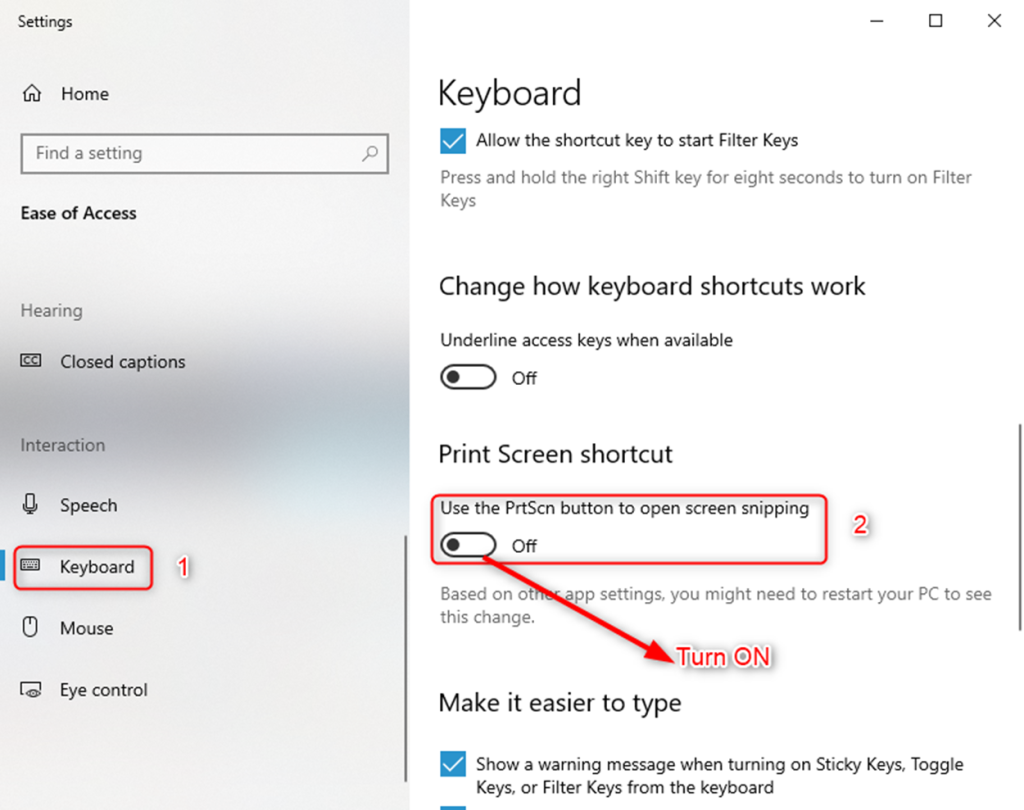
د چاپ سکرین فعالیت لپاره د شالید پروګرامونه ودروئ
څو شالید ایپس او دریم اړخ سافټویر ځای مصرفوي او په پایله کې د غلطیو لامل کیږي. د چاپ سکرین کار نه کول یو له غلطیو څخه دی چې ممکن د شالید برنامو له امله رامینځته شي.د شاليد غوښتنلیکونو بندول ممکن ستونزه حل کړي. دلته د شالید ایپسونو مخنیوي او د چاپ سکرین تڼۍ کار کولو لپاره ګامونه دي.
1 ګام : د وینډوز کیلي + R سره د 'چلولو' یوټیلیټ لانچ کړئ او د کمانډ بکس کې 'msconfig' ټایپ کړئ. د دوام لپاره 'ښه' کلیک وکړئ.

2 ګام : د سرلیک مینو څخه په راتلونکې کړکۍ کې 'بوټ ټب' غوره کړئ.
درېیم ګام : په 'بوټ مینو' کې، د 'خوندي بوټ' اختیار غوره کړئ. د دوام لپاره 'ښه' کلیک وکړئ.
مرحله 4 : خپل وسیله په خوندي حالت کې د بوټ کولو لپاره بیا پیل کړئ، او دا به په اتوماتيک ډول د دریمې ډلې ټول غوښتنلیکونه او سافټویر ودروي.
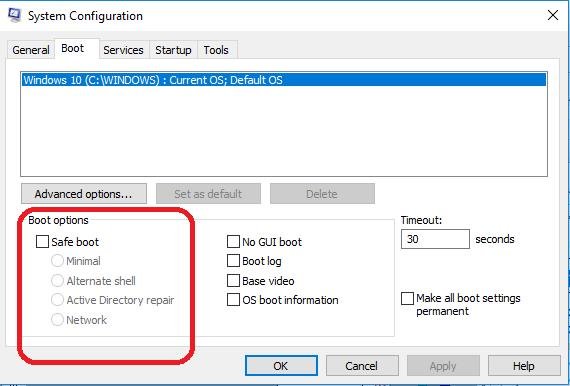
5 ګام : د سکرین شاټ په اخیستلو سره بیا وګورئ چې د چاپ سکرین تڼۍ فعاله ده او وګورئ چې دا په C:\Users\user\Pictures\Screenshots کې خوندي شوی که نه.
مرحله 6 : خپل وسیله له خوندي بوټ څخه لرې کړئ او د عمل بشپړولو لپاره 'ښه' کلیک وکړئ. خپل وسیله د نورمال فعالیت لپاره بیا پیل کړئ.
د کیبورډ ډرایورونه تازه کړئ ترڅو د چاپ سکرین کار نه کوي
د هارډویر وسیلې په توګه، کیبورډ د ځانګړو ډرایورانو سره کار کوي ترڅو د OS سره اړیکه ونیسي. د پخوانیو چلوونکو په حالت کې، د غلط کیبورډ ډرایور ممکن د ځینې شارټ کټ کیلي په سمه توګه کار نه کولو په صورت کې د فعالیت تېروتنې لامل شي. ورته د چاپ سکرین کیلي لپاره ځي چې کار نه کوي. لدې امله، د کیبورډ چلوونکي تازه کول ممکن ستونزه حل کړي. دلته د تعقیب لپاره مرحلې دي:
مرحله 1 : د وسیلې مدیر لانچ کړئپه اصلي مینو کې د وینډوز آیکون ښیې کلیک کول او له لیست څخه د 'وسیلې مدیر' انتخاب غوره کول. یا په مستقیم ډول د وینډوز کیلي + ایکس کلیک کولو سره کړکۍ پیل کړئ.

2 ګام : د وسیلې مدیر کړکۍ کې، د کیبورډ اختیار غوره کړئ او پراخ کړئ.
مرحله 3 : له لیست څخه، خپل کیبورډ غوره کړئ او د 'اډیټ ډرایور' انتخاب غوره کولو لپاره ښي کلیک وکړئ.

ګام 4 : په راتلونکې کړکۍ کې، د 'د تازه شوي ډرایور سافټویر لپاره په اتوماتيک ډول لټون' اختیار غوره کړئ. سیسټم به د مطابقت لرونکي ډرایورونو او وروستي ډرایور تازه معلوماتو لپاره په اتوماتيک ډول وپلټئ.
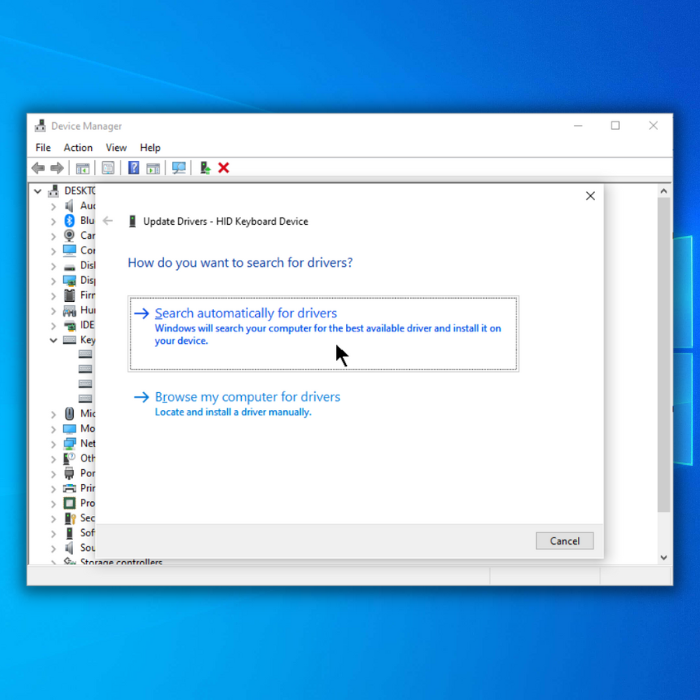
5 ګام : وزرډ بشپړ کړئ او د موټر چلوونکي تازه نصبولو لپاره خپل وسیله بیا پیل کړئ. یوځل نصب شو ، د سکرین شاټ خوندي کولو سره د چاپ سکرین کیلي چیک کړئ. که دا په 'C:\Users\user\Pictures\Screenshots' کې ونیول شي، تڼۍ بیا کار کوي.
د چاپ سکرین فنکشن لپاره د هارډویر ستونزه حل کوونکی چل کړئ
لکه څنګه چې کیبورډ د هارډویر وسیله ده چې کمپیوټر سره وصل دی ، یو څوک کولی شي تل د اصلي لامل سکین کولو لپاره د هارډویر ستونزه حل کوونکی پرمخ بوځي په هارډویر وسیلو کې د غلطیو او د فعالیت ستونزو حل کولو لپاره مناسب حلونه. د هارډویر ستونزې حل کول کولی شي د چاپ سکرین تڼۍ حل کړي چې غلط کار نه کوي. دلته د تعقیب لپاره مرحلې دي:
پړاو 1 : د وینډوز کیلي + I څخه د 'ترتیباتو' مینو پیل کړئ یا له اصلي مینو څخه 'ترتیبات' غوره کړئ.

دوهمه مرحله : دننهد ترتیباتو مینو کې، د 'تازه کولو او امنیت' اختیار غوره کړئ.
3 ګام : د 'تازه او امنیت' کړکۍ کې، د کیڼ اړخ څخه 'ستونزه حل کول' غوره کړئ. د ستونزو حل کولو اختیارونو کې ، 'کیبورډ' ومومئ او په اختیار کلیک وکړئ 'د ستونزې حل کوونکی چل کړئ' د سکین بشپړیدو ته انتظار وکړئ.

مرحله 4 : خپل وسیله بیا پیل کړئ او د چاپ سکرین کیلي وګورئ ترڅو وګورئ چې تېروتنه حل شوې که نه.
د کیبورډ ډرایور ترتیباتو لپاره وینډوز تازه کړئ
د پخوانیو چلوونکو په څیر، د عملیاتي سیسټمونو پخوانۍ نسخې (وینډوز) ممکن د غلطیو پایله ولري. د پرنټ سکرین تڼۍ کار کول یوه له هغو تېروتنو څخه ده چې کېدای شي د وینډوز د پخوانیو نسخو له امله رامنځته شي چې د هارډویر وسیلو سره په مطابقت کې کار کوي.
له دې امله، وګورئ چې تاسو د کیبورډ چلوونکي ترتیبات تازه کولی شئ. دلته د وروستي وینډوز تازه معلوماتو لپاره د چک کولو مرحلې دي نو تاسو کولی شئ په مناسب ډول د کیبورډ ډرایور تنظیمات تازه کړئ.
1 ګام : د اصلي مینو له لارې 'ترتیبات' پیل کړئ او د 'تازه کولو اختیار غوره کړئ' او امنیت' د ترتیباتو کړکۍ څخه.

مرحله 2 : د تازه کولو او امنیت کړکۍ کې، د وینډوز تازه کولو اختیار غوره کړئ. او د تازه معلوماتو لپاره وګورئ - د غلطیو حل کولو لپاره اوسمهال غوره کړئ.

د چاپ سکرین کیلي پر ځای د هاټکي ترکیب وکاروئ
د چاپ سکرین کیلي په ګرځنده وسیله کې د سکرین شاټ په څیر کار کوي، دا د یوې تڼۍ په کلیک کولو سره ترسره کړئ. که د چاپ سکرین تڼۍ کار نه کوي، بل شارټ کټ وکاروئد کیبورډ څخه ترکیب، د بیلګې په توګه، هاټکی، د سکرین شاټونو په نیولو کې مرسته کولو لپاره. دلته د تعقیب لپاره مرحلې دي:
1 ګام : د سکرین شاټ اخیستلو لپاره د 'Alt + PrtScn' کلیک کولو سره پیل کړئ.

دوهمه مرحله : په بدیل سره، د سکرین شاټ اخیستلو لپاره د وینډوز لوگو کیلي + PrtScn وکاروئ. دا به د فایل اکسپلورر کې د عکسونو سکرین شاټ اختیار کې خوندي شي.

درېیم ګام : تاسو کولی شئ د سکرین شاټ اخیستلو لپاره 'Fn+ windows key+PrtScn' وکاروئ.
مرحله 4 : که ستاسو وسیله د چاپ سکرین کیلي نلري، نو د 'Fn + وینډوز کیلي + سپیس بار' کولی شي سکرین شاټ ونیسي.
د سکرین شاټونو خوندي کولو لپاره د لوبې بار وکاروئ
که د چاپ سکرین کیلي کار نه کوي، د سکرین شاټونو اخیستلو لپاره د لوبې بار کارول لاهم یو اختیار دی. د لوبې بار یو جوړ شوی فیچر دی چې د وینډوز لخوا چمتو شوی چې کاروونکو ته اجازه ورکوي چې په وسیله کې د لوبو لوبولو پرمهال سکرین شاټونه ثبت او ونیسي. دلته دا دی چې تاسو څنګه کولی شئ د سکرین شاټونو نیولو لپاره د لوبې بار وکاروئ.
1 ګام : د وینډوز کیلي + G سره د لوبې بار پیل کړئ او یو سکرین شاټ ونیسئ.
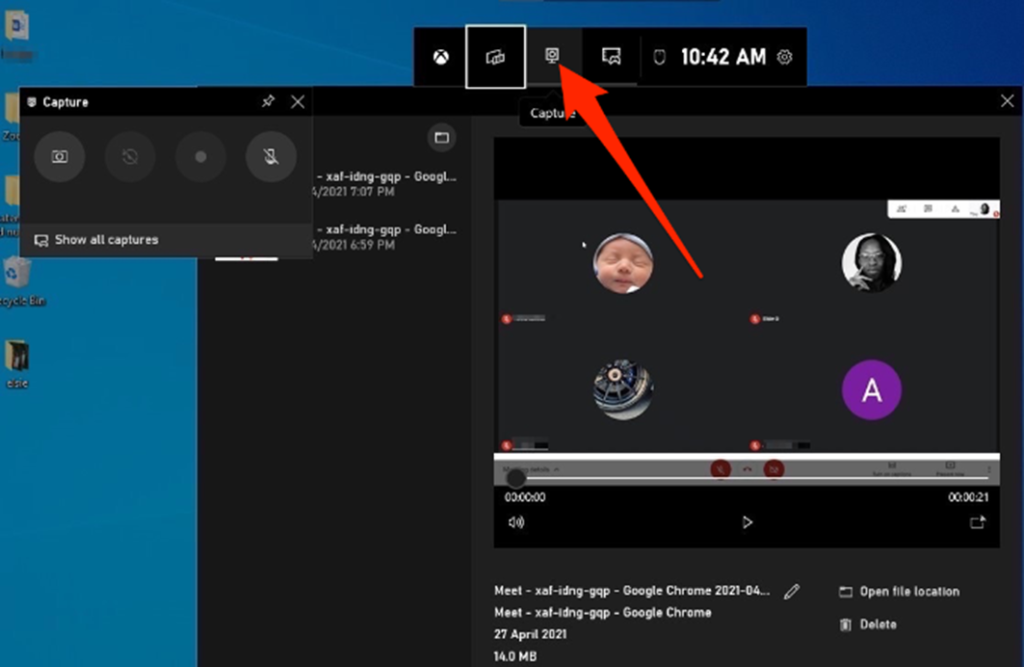
مرحله 2 : د لوبې بار مینو کې د سکرین کیپچر اختیار غوره کړئ.
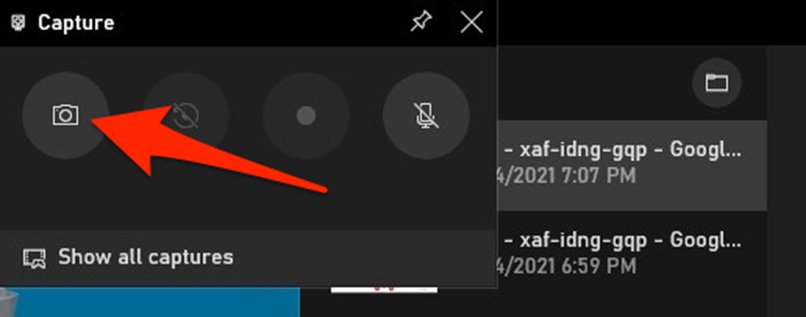
> 3 ګام : په ' د سکرین کیپچر اختیار ، د سکرین شاټ اخیستو لپاره د 'کیمرې' عکس باندې کلیک وکړئ.
مرحله 4 : د 'ځایی ډیسک (C) د "استعمال کونکو' لیست کې موجود 'ویډیوګانو' د 'کیپچر' اختیار کې سکرین شاټ وګورئ.
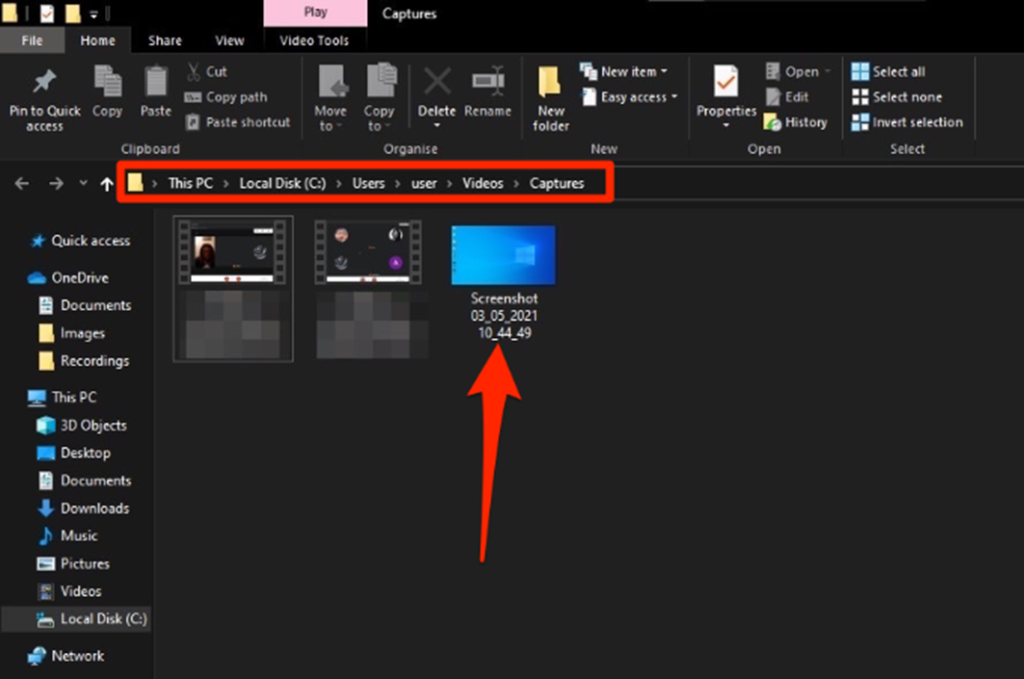
6>د وینډوز راجسټری ترمیم کړئ
معلوماتد مختلف سیسټم فایلونو او غوښتنلیکونو فولډرو سره تړاو لري، د کاروونکي پروفایلونه، او نور، د وینډوز راجستر مدیر کې زیرمه شوي، چیرته چې دوی د اړتیا په صورت کې تنظیم کیدی شي. که د چاپ سکرین تڼۍ کار نه کوي، نو بیا د وینډوز راجستر مدیر کارول د چاپ سکرین تڼۍ ترتیب کولو ترتیباتو کې سمون کولی شي د غلطۍ حل کولو کې مرسته وکړي. دلته د تعقیب لپاره مرحلې دي:
لومړی ګام : د وینډوز کیلي +R په کلیک کولو سره د 'چلولو' یوټیلیټ لانچ کړئ او د کمانډ بکس کې 'regedit' ټایپ کړئ او 'OK' کلیک وکړئ. د راجسټری مدیر په لاره اچولو لپاره.
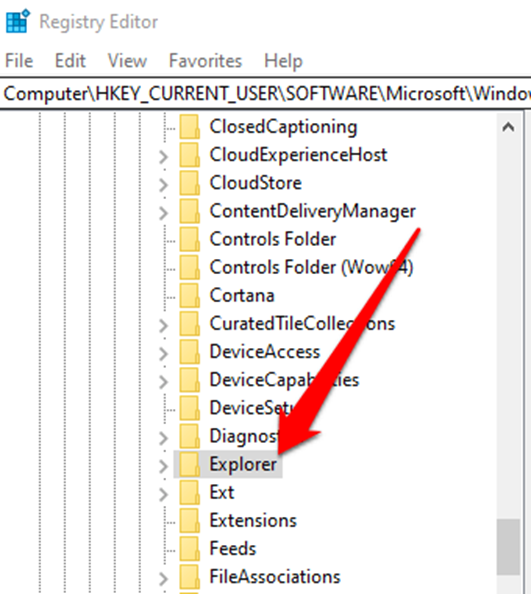
دوهمه مرحله : د راجسټری مدیر کې، لاندې کیلي ومومئ:
6>'HKEY_CURRENT_USER\Software\Microsoft\Windows\CurrentVersion\Explorer .'
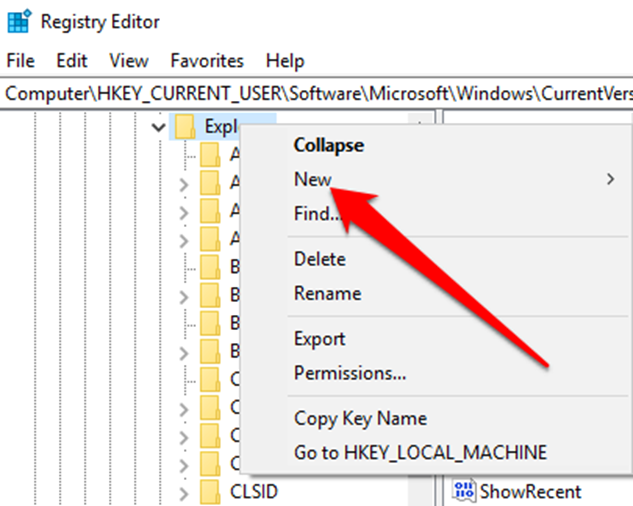
درېیم ګام : په بل ګام کې، د 'نوی' انتخاب غوره کولو لپاره په 'ایکسپلورر' باندې کلیک وکړئ او ورپسې 'DWORD' کلیک وکړئ.
څلورمه مرحله : د یوټیلیټ نوم د 'screenshotindex' سره بدل کړئ. اوس د DWORD بکس کې، د ارزښت ډاټا 1 ته وټاکئ او د دوام لپاره 'OK' کلیک وکړئ.
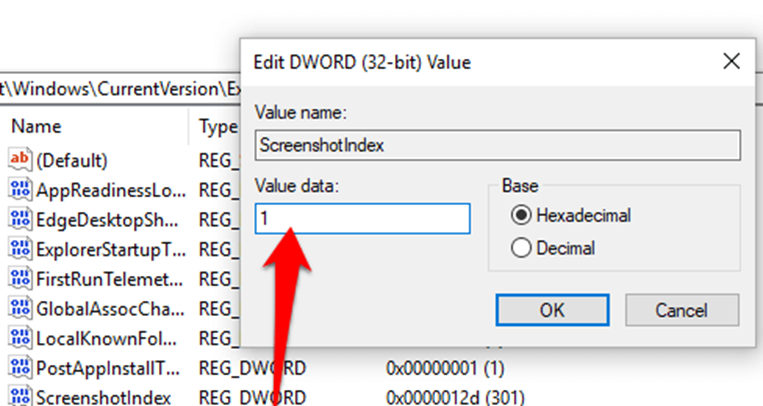
۵ ګام :اوس لاندې کیلي ومومئ:
6>'HKEY_CURRENT_USER\Software\Microsoft\Windows\CurrentVersion\Explorer\User Shell Folders .'
مرحله 6 : وګورئ چې ایا د سټینګ ارزښت ډیټا د {B7BEDE81-DF94-4682-A7D8-57A52620B86F} لپاره '%USERPROFILE%\Pictures\Screenshots' ده.
مرحله 7 : د راجسټری مدیر څخه وتلو وروسته خپل وسیله بیا پیل کړئ. وګورئ چې ایا د چاپ سکرین تڼۍ سره تړلې تېروتنه حل شوې ده.

